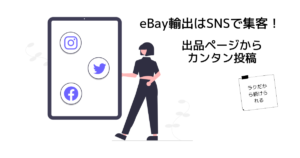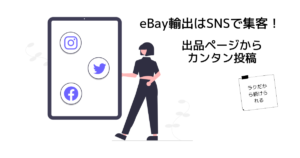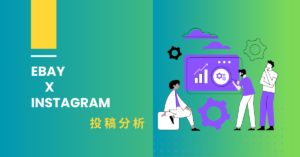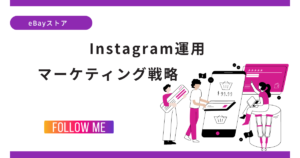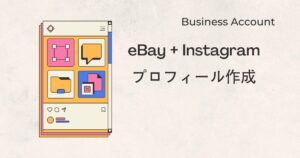InstagramとeBayを連携するには、事前に3つの準備が必要です。
①インスタグラムをプロアカウント(ビジネスアカウント)に変更
②Facebookページの作成
③インスタグラムとフェイスブックページの連携
この記事では、eBayとインスタグラムを連携するための準備として、
②フェイスブックページの作成
をスマホ(iPhone)で行う方法をスクショ画面を使って説明していきます。
まだ、①インスタグラムをプロアカウント(ビジネスアカウント)に変更をしていない方は、別の記事で作成方法を解説していますので参考にしてみてください!

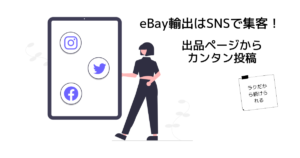
ebayインスタ連携準備【Facebookページ】スマホで作成!
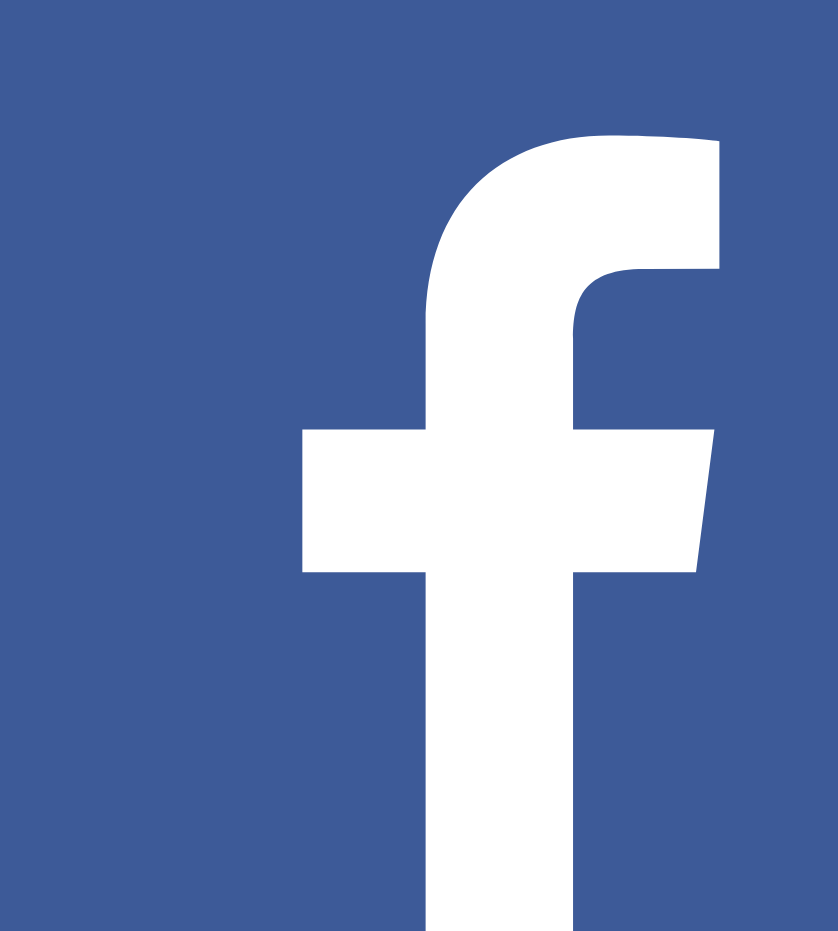
②Facebookページの作成
- Facebook個人アカウントにログイン後、アイコンをタップ
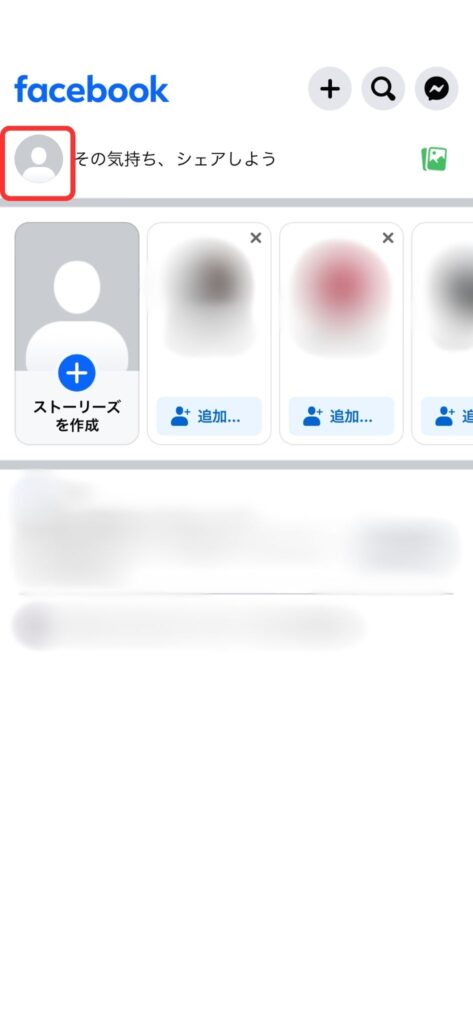
2. ページをタップ
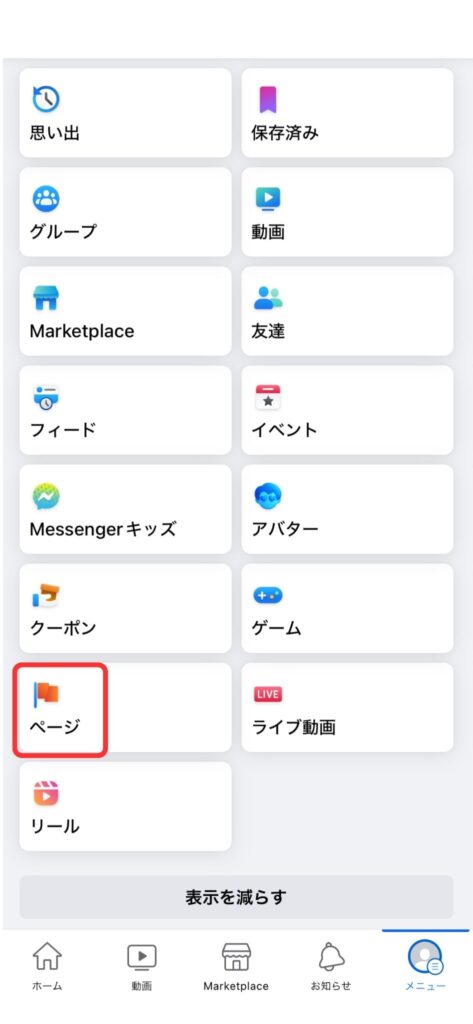
3. 「利用を開始」をタップ
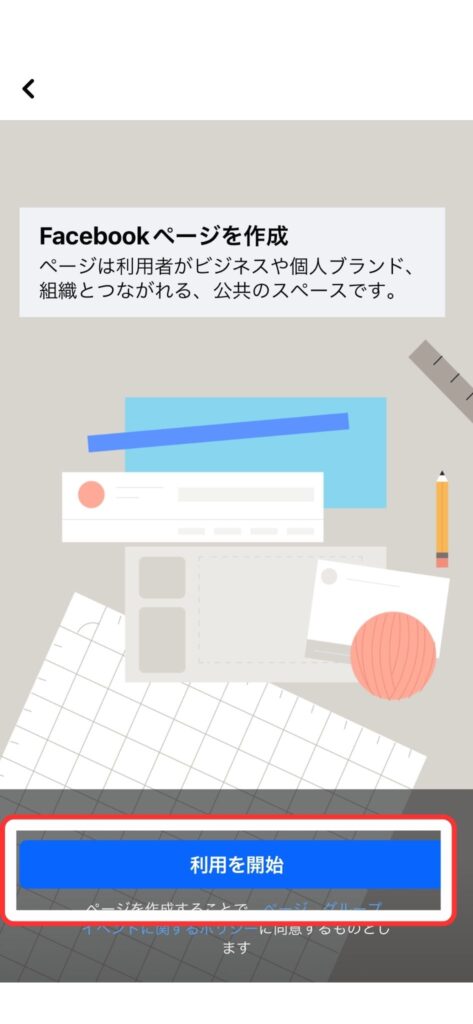
4. 「ページ名」を入力後、「次へ」をタップ
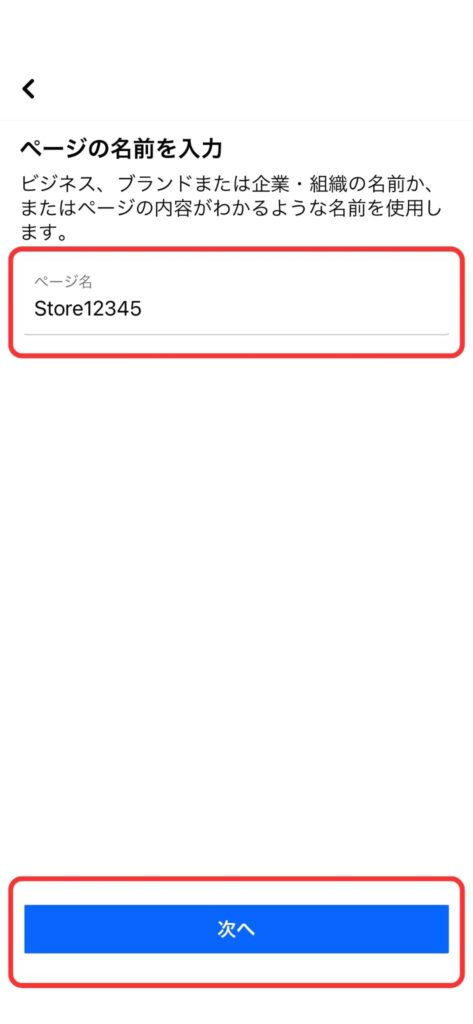
5. 最も当てはまるカテゴリをタップ
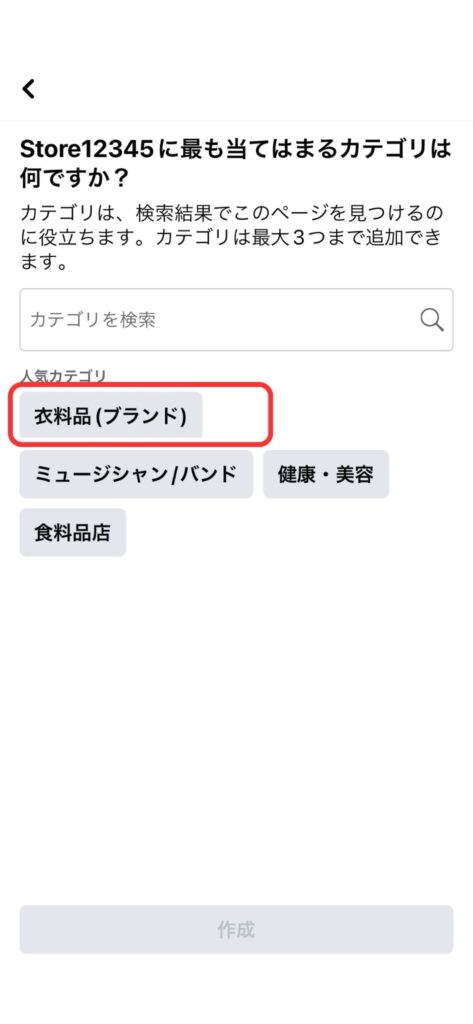
6. カテゴリ選択後、「作成」をタップ
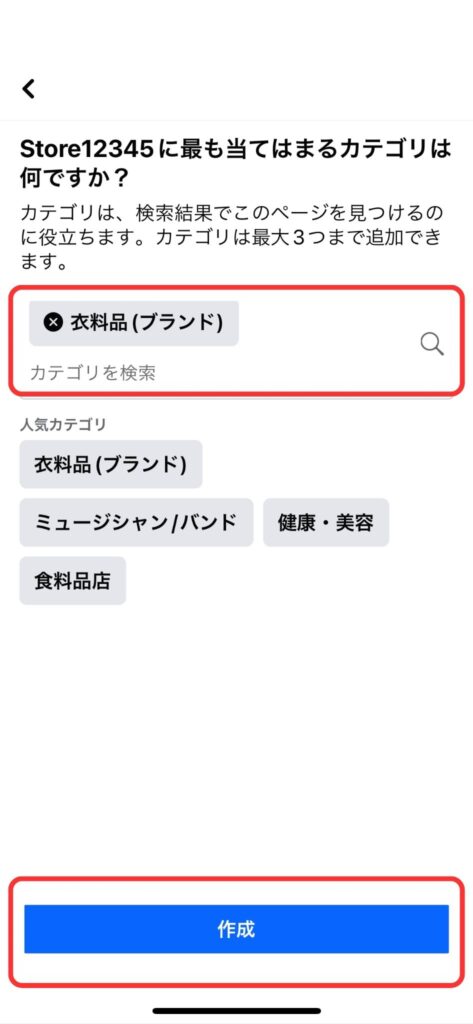
「作成」をタップすると、Facebookページが作成されます!
ここからは、作成したFacebookページの設定をしていきます。
Facebookページ設定
- 「商品やサービスを宣伝する」を選択し、「次へ」をタップ
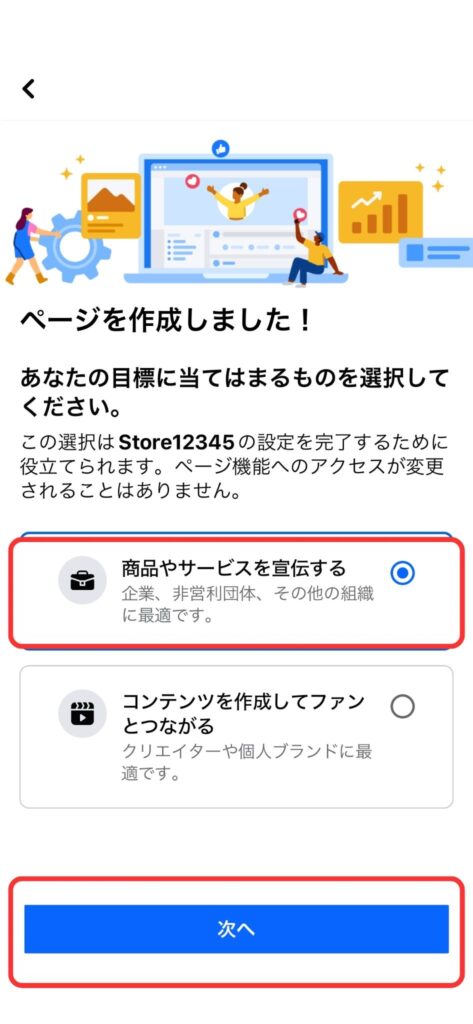
2. 「自己紹介」(Facebookページ内容の説明)を入力後、「次へ」をタップ
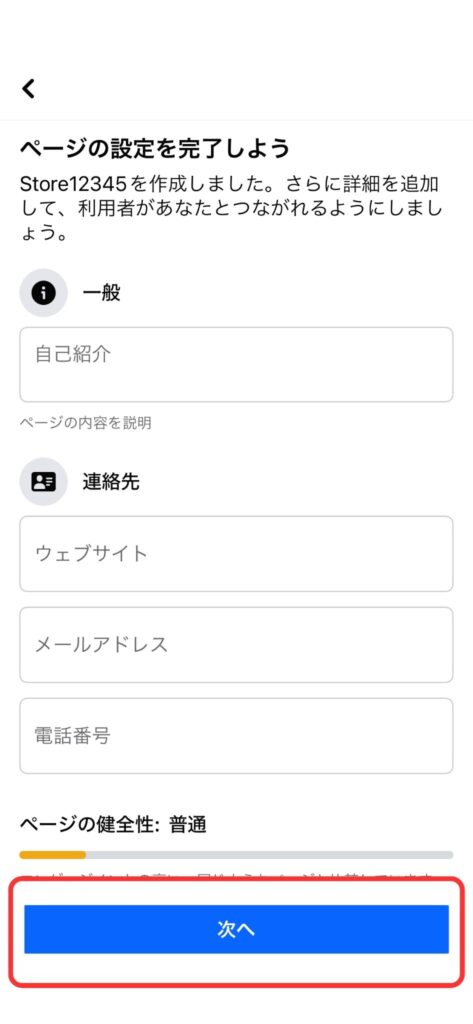
3. Facebookページに表示させたい「営業時間」を選択し、「次へ」をタップ
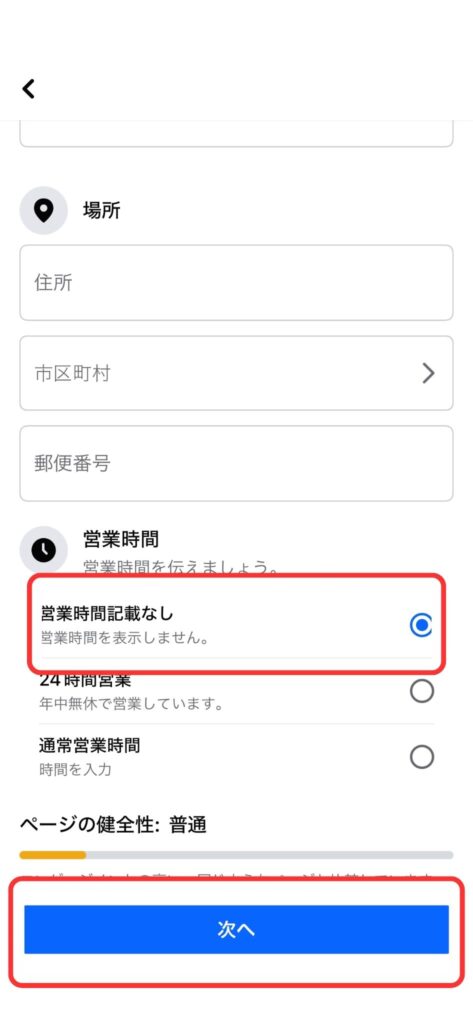
4. Facebookページの画像やプロフィール写真を設定した後、「次へ」をタップ
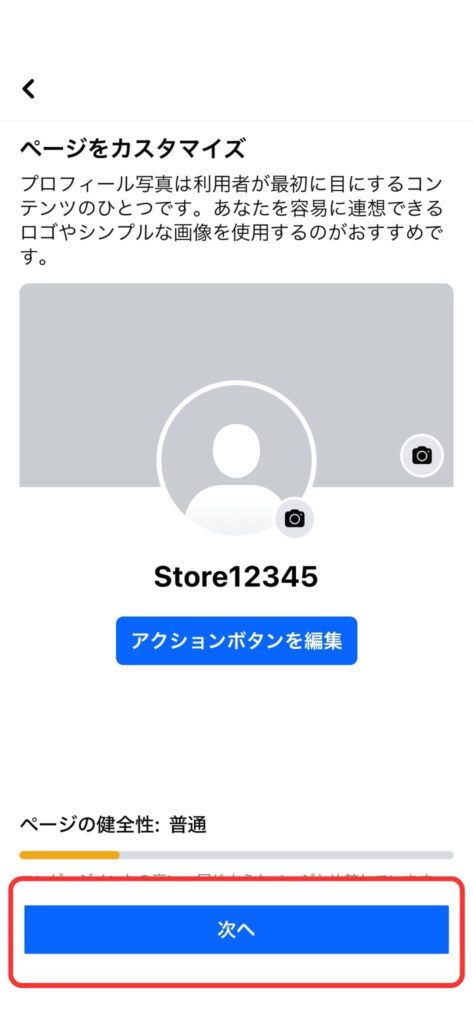
「次へ」をタップすると、次の画面が表示されます。
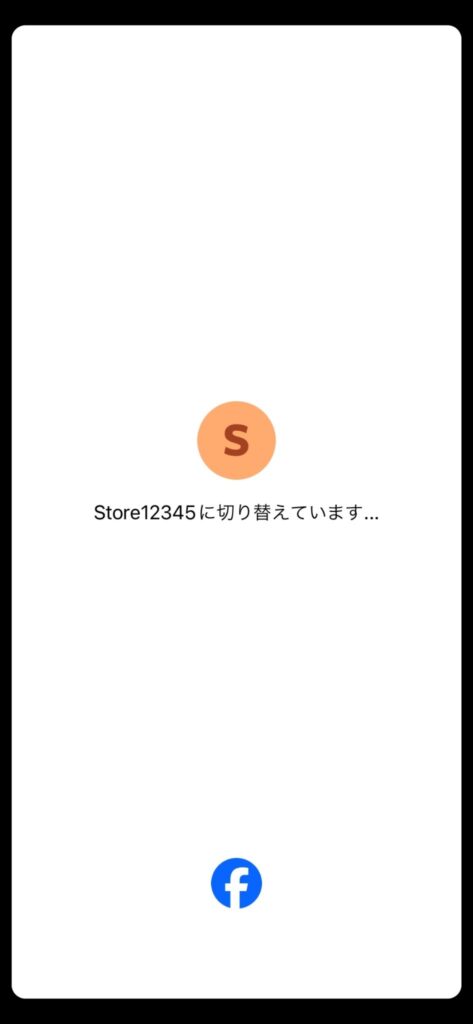
この画面では、数秒ほど待機してください。
Facebookページが完成しました!
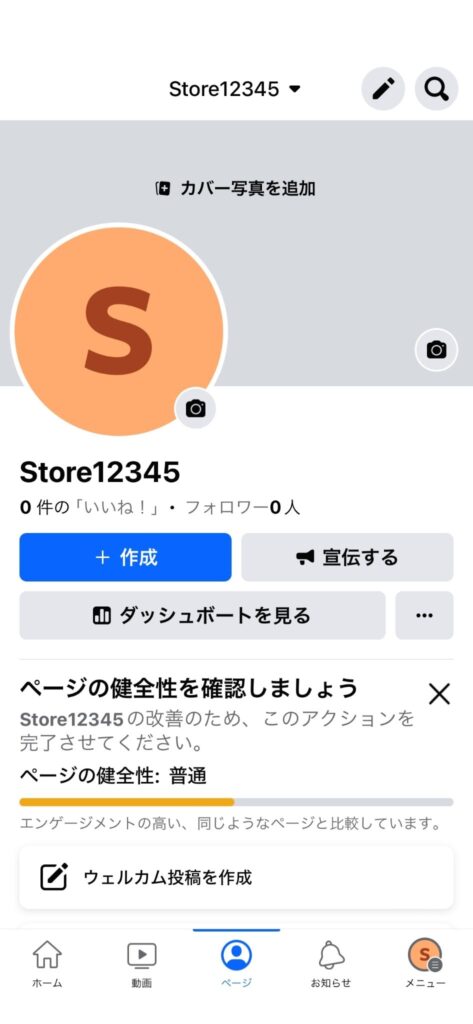
カバー写真は、Facebookページの第一印象となるので超重要です。

自社の取り扱っている商品がわかりやすく伝わる写真を使うのがオススメです!
Facebookページの設定方法についてお困りの方は公式Facebookヘルプセンターも参考にしてみてください!
次回の記事では、ebayとインスタを連携する準備編
③インスタグラムとフェイスブックページの連携
について解説していきます。


①インスタグラムをプロアカウント(ビジネスアカウント)に変更がまだの方は
をご覧ください。


最後までお読みいただき、ありがとうございました!